- תכונת הצ'אט הקולי של Steam יכולה לפעמים להפסיק לעבוד אצל משתמשים מסוימים. במדריך זה נספק צעדים לתיקון בעיה זו.
- הסיבה העיקרית לכך שהצ'אט הקולי ב- Steam אינו פועל הוא בדרך כלל מכיוון שהמיקרופון שלך אינו מופעל ב- Steam או במחשב Windows שלך.
- אם תרצה לבדוק עוד מדריכי Steam שלנו ותיקונים שונים, עיין במאמר שלנו דף מדריכי קיטור.
- יש לנו גם ייעודי מדור משחקים שם תוכלו לקרוא ולדון בחדשות האחרונות שלנו בתחום.

- מעבד, זיכרון RAM ומגביל רשת עם רוצח כרטיסיות חמות
- משולב ישירות עם Twitch, Discord, Instagram, Twitter ו- Messenger
- בקרות סאונד מובנות ומוסיקה מותאמת אישית
- ערכות נושא צבעוניות מותאמות אישית של Razer Chroma וכפות עמודים כהים
- VPN וחוסם מודעות בחינם
- הורד את Opera GX
מיליוני משתמשים עם תצורות מחשב ייחודיות משתמשים קִיטוֹר, ולפעמים תכונות פשוט לא עובדות כמו שצריך. מדריך לפתרון בעיות זה יעזור לך לתקן קִיטוֹרהצ'אט הקולי לא עובד שלב אחר שלב.
מדריך זה יעזור לך לבדוק אם המיקרופון שלך מופעל ב- קִיטוֹר כיסוי צ'אט, ואם לא, נראה לך כיצד להפעיל אותו בהגדרות Windows 10 שלך.
מה אוכל לעשות אם הצ'אט הקולי של Steam לא יעבוד?
1. הפעל את המיקרופון שלך בשכבת הצ'אט של Steam
- לִפְתוֹחַ קִיטוֹר
- הקלק על ה סמל הגדרות תַחַת קִיטוֹר כיסוי צ'אט
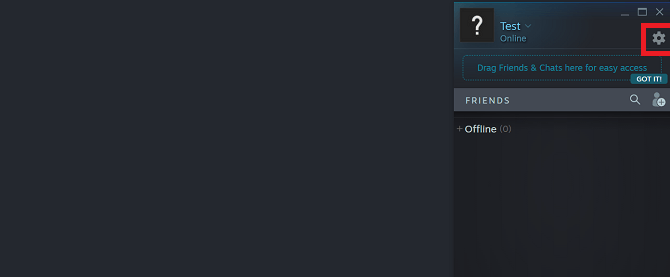
- עבור אל הגדרות קול
- הקפד לבחור את המיקרופון שלך תחת מכשיר קלט קולי.
- אם זה לא, אתה יכול לבחור אותו משם
- בדוק אם המיקרופון סוג העברה קולית נקבע ל לִפְתוֹחַ מִיקרוֹפוֹן אוֹ לחץ לדיבור
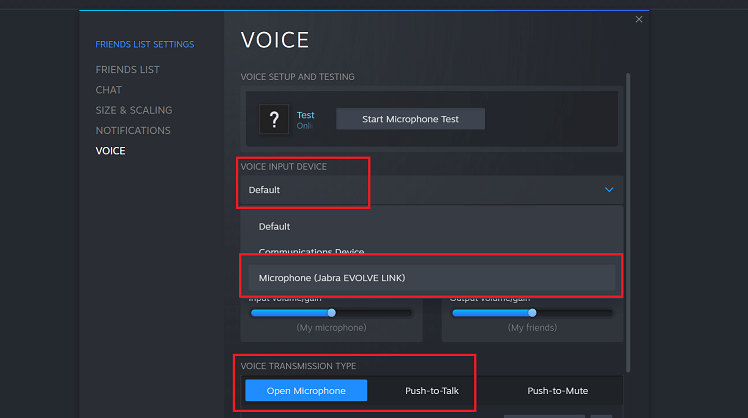
2. הפעל את המיקרופון שלך בהגדרות הצלילים של Windows
- עבור לצד הימני של שלך שורת המשימות של Windowsואז לחץ על סמל צליל.
- לאחר מכן בחר פתח את הגדרות הקול
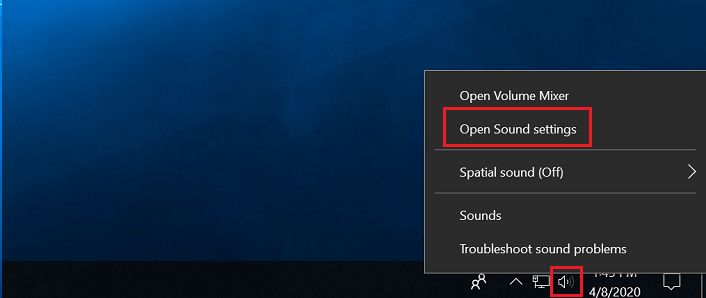
- כאן אתה יכול לבחור את מכשיר הקלט שלך חלונות 10 מחשבים אישיים.
- אם שלך מִיקרוֹפוֹן לא שם, לחץ על נהל התקני סאונד
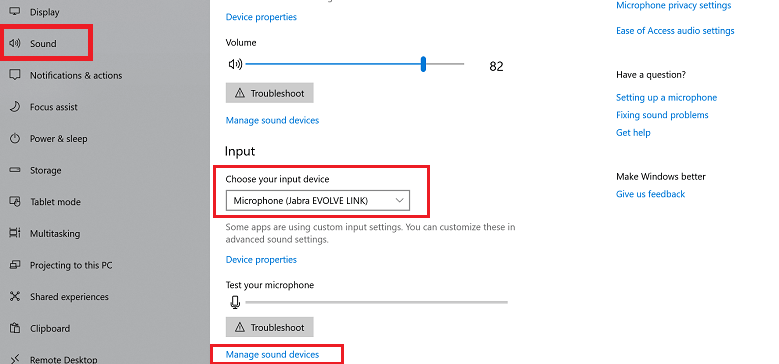
- אם שלך מִיקרוֹפוֹן לא שם, לחץ על נהל התקני סאונד
- באפשרותך להפעיל את המיקרופון שלך על ידי לחיצה על ה- לְאַפשֵׁר כפתור מתחת התקני קלט
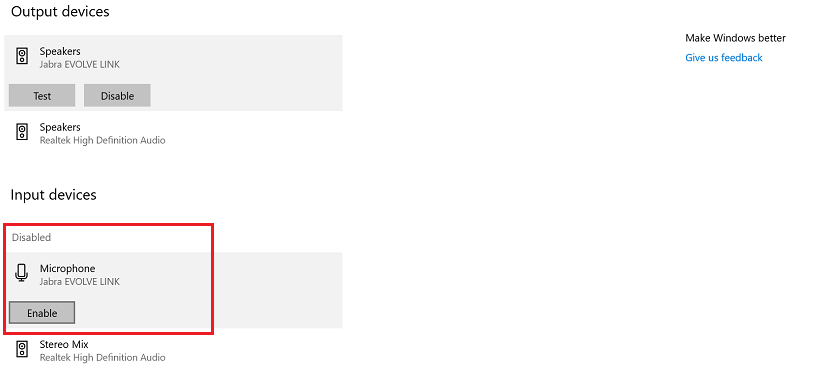
3. אפשר לאפליקציות להשתמש במיקרופון שלך ב- Windows
- בצד שמאל של שורת המשימות לחץ על סמל חלונותואז בחר את סמל הגדרות
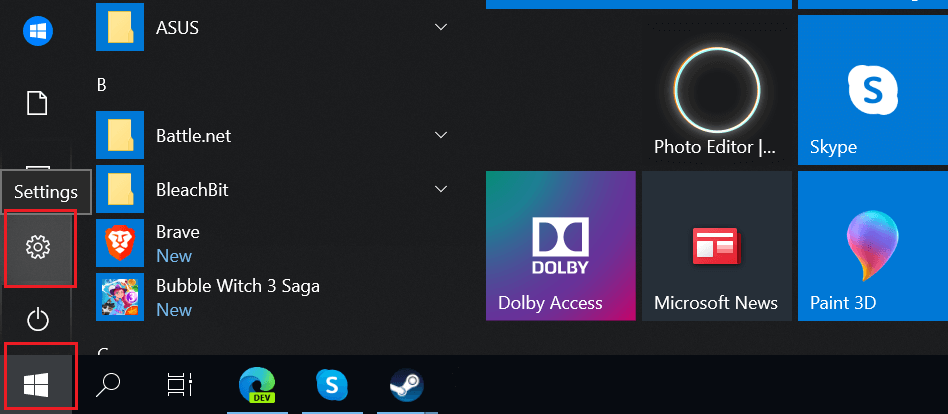
- בחר את פְּרָטִיוּת ולאחר מכן עבור אל מִיקרוֹפוֹן סָעִיף
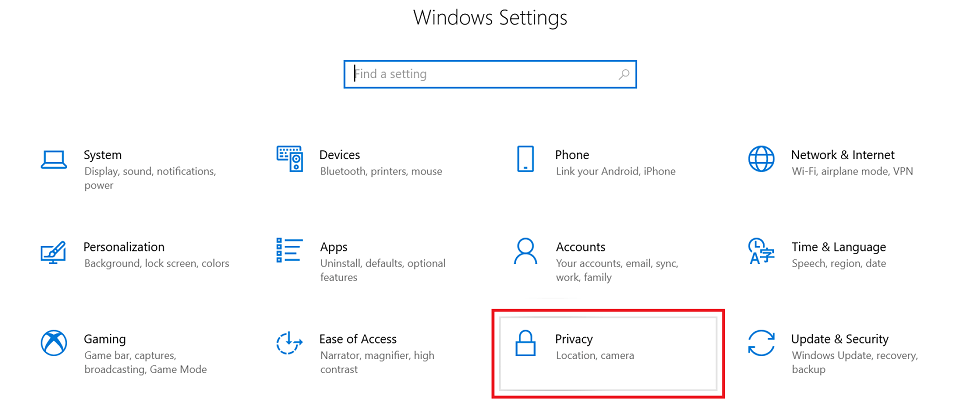
- המתג מתחת אפשר לאפליקציות לגשת אל שלך מִיקרוֹפוֹן צריך להיות מוגדר ל- Oנ

כעת על פתרונות אלה לתקן את המיקרופון שלך כך שהוא יעבוד בצ'אט קולי של Steam. בחירת התקן הקלט הנכון הן ב- Windows והן ב- Steam ומאפשרת לאפליקציות לגשת למיקרופון שלך הם התיקונים שאנו ממליצים עליהם.
האם הצ'אט הקולי של Steam שלך עדיין לא עובד? עיין במדריך שלנו לפתרון בעיות במיקרופון של Windows 10.
שאלות נפוצות
אם הקול שלך לא נשמע כמו שצריך בדרך כלל ב- CS: GO, חפש ב- Windows נהל התקני שמע. ואז בכרטיסיה הקלטה, בחר את המיקרופון שלך, לחץ על נכסים > מִתקַדֵם וודא שה- אפשר ליישום להשתלט על המכשיר הזה אפשרות מופעלת.
בדוק אם המיקרופון שלך אינו מושתק. אם הוא לא מושתק, ייתכן שעוצמת הקול של המיקרופון שלך תהיה מוגדרת ל- 0 או שהוא הפסיק לעבוד. אם המיקרופון שלך בכלל לא עובד, אנו ממליצים לרכוש אוזניות נוספות או מיקרופון עצמאי.
נושא מסוים זה הוא רק אחד מבין בעיות ה- CS הנפוצות ביותר: GO אשר נגנים בדרך כלל מתמודדים איתם. על מנת לתקן אותם, קרא מדריך מקיף זה.
כן, במשחקי FPS מקוונים, תוכניות VoIP יעילים בהרבה מהקלדת הודעות לחברי הצוות שלך.


